mysql8.0.20下载安装及遇到的问题(图文详解)
1、浏览器搜索mysql下载安装
地址:https://dev.mysql.com/downloads/mysql/
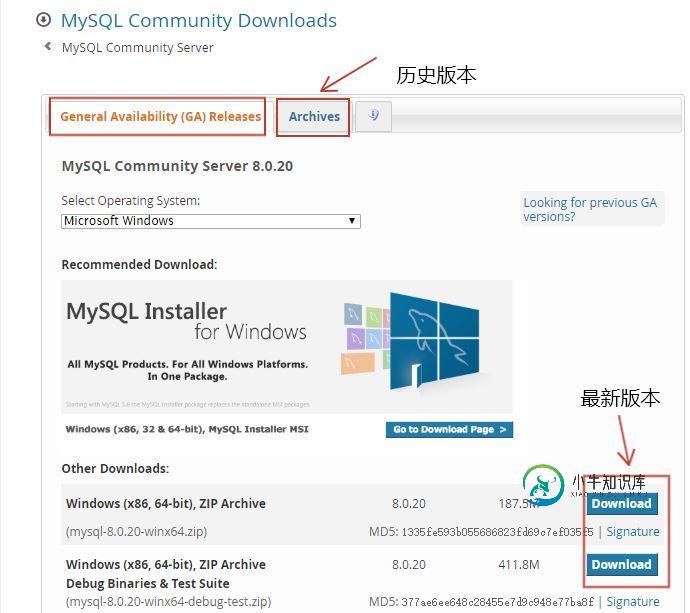
2、登录或者不登录下载
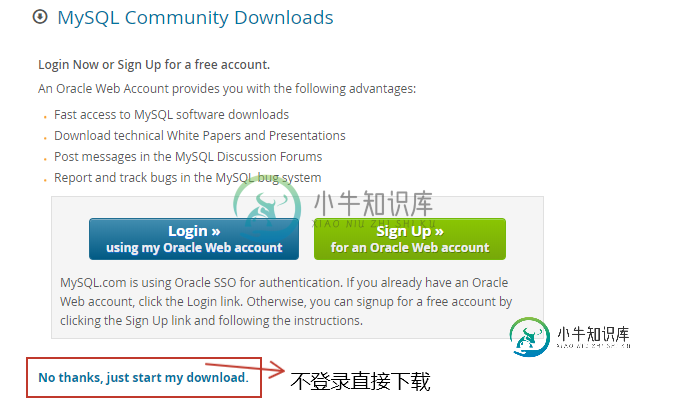
3、下载的是一个压缩包,直接解压缩,无需安装

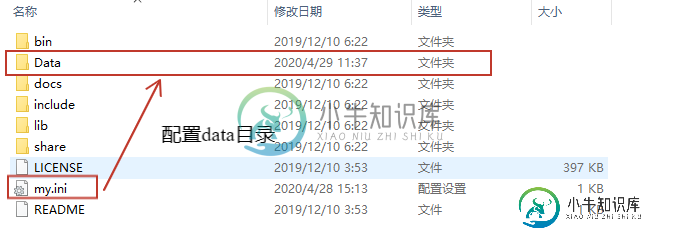
4、新建my.ini文件,内容如下
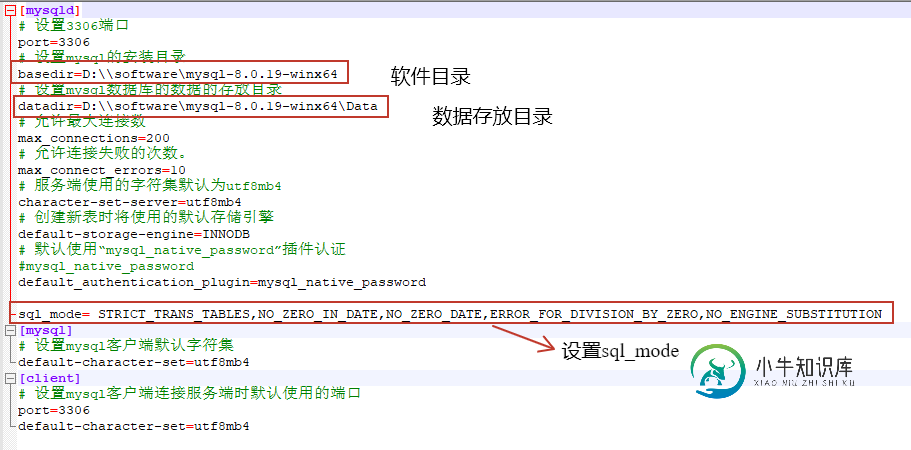
关于sql_mode,像下面这个报错,就是因为group by字段必须完全显示在查询列里,所以去掉这个模式,就不在报错了。
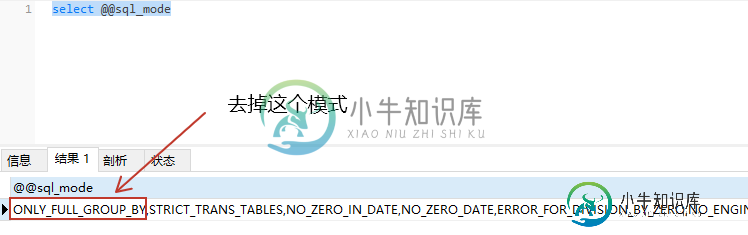
Caused by: java.sql.SQLSyntaxErrorException: Expression #13 of SELECT list is not in GROUP BY clause and contains nonaggregated column ...........which is not functionally dependent on columns in GROUP BY clause; this is incompatible with sql_mode=only_full_group_by
5、接着安装,配置mysql目录进系统环境变量path,可不配置,但是配置了就可以直接在dos界面敲mysql。
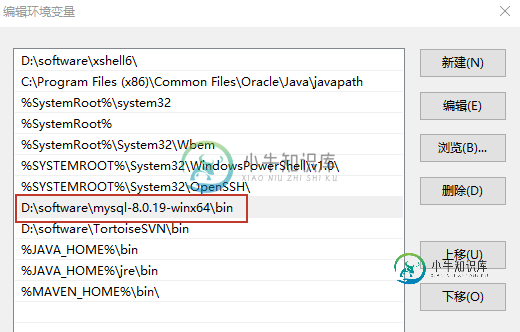
6、电脑用管理员命令模式进入mysql/bin目录,进行mysql初始化安装
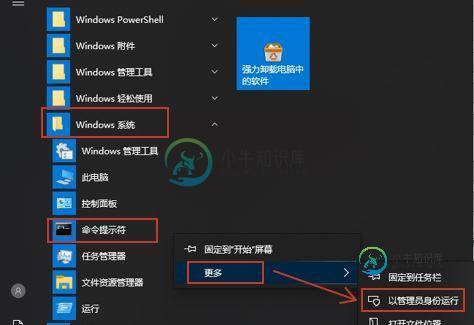
进入后,如需要切换盘符,直接d:,即可切换,然后cd mysql目录/bin ,进入bin目录
然后输入:
1)、mysqld --initialize --console,该命令会初始化my.ini文件,构建data目录以及其他设置。用鼠标选中下面的密码,按ctrl+c复制。
这里注意,如果后续my.ini文件有修改,而重启mysql后不生效,需要删除data目录,删除mysql服务,命令sc delete 服务名,然后重新执行该命令
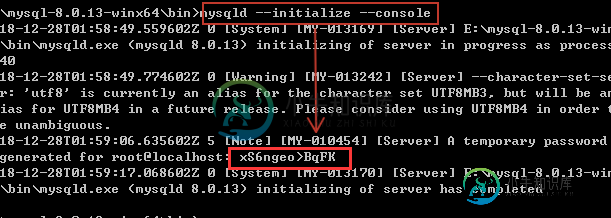
2)、输入:mysqld --install

3)、输入:net start mysql如果本地已经安装过mysql,这里的服务名可以自己修改,如mysql8,但我这边测试,本地已存在mysql5.5的情况下,安装mysql8,读取到的密码还是mysql5.5的登录密码,后删除mysql5.5,正常安装mysql8.

6、登录、修改密码
win+R,进入命令行模式,输入:mysql -u root -p,如果前面没有加入path,这里需要进入mysql bin目录
输入步骤5里复制的密码,进入mysql
执行:alter user root@localhost identified by 'root'; enter键后成功改密码为root,这里sql语句后面的分号不要丢。
总结
到此这篇关于mysql8.0.20下载安装及遇到的问题的文章就介绍到这了,更多相关mysql8.0.20下载安装内容请搜索小牛知识库以前的文章或继续浏览下面的相关文章希望大家以后多多支持小牛知识库!
-
本文向大家介绍MySQL8.0.20安装教程及其安装问题详细教程,包括了MySQL8.0.20安装教程及其安装问题详细教程的使用技巧和注意事项,需要的朋友参考一下 原文地址:https://blog.csdn.net/m0_46579864/article/details/105981304 官网下载MySQL的安装包 1.下载链接如下: MySQL8.0.20版本 https://dev.mys
-
安装 cuda 遇到了很多问题,这里简单记一下 下载 cudnn download cuda-toolkit 版本 查看 cuda 版本: cat /usr/local/cuda/version.txt 查看 cudnn 版本: cat /usr/local/cuda/include/cudnn.h | grep CUDNN_MAJOR -A 2 查看显卡信息: lspci | grep VGA
-
本文向大家介绍详解Python安装tesserocr遇到的各种问题及解决办法,包括了详解Python安装tesserocr遇到的各种问题及解决办法的使用技巧和注意事项,需要的朋友参考一下 Tesseract的安装及配置 在Python爬虫过程中,难免遇到各种各样的验证码问题,最简单的就是这种验证码了,那么在遇到验证码的时候该怎么办呢?我们就需要OCR技术了,OCR-即Optical Charac
-
本文向大家介绍Ubuntu16.04.4LTS安装mininet遇到的问题及解决方案,包括了Ubuntu16.04.4LTS安装mininet遇到的问题及解决方案的使用技巧和注意事项,需要的朋友参考一下 Mininet Mininet 是一个轻量级软件定义网络和测试平台;它采用轻量级的虚拟化技术使一个单一的系统看起来像一个完整的网络运行相关的内核系统和用户代码,也可简单理解为 SDN 网络系统中的
-
当尝试使用pip和conda安装Dash包时,我收到一个错误,说明找不到该包。所有其他软件包都可以使用pip安装 仪表板组件:https://plot.ly/dash/getting-started 例外情况:回溯(最近一次调用last):文件“C:\Users\Owner\Anaconda3\lib\site packages\pip\basecommand.py”,第215行,主状态为self
-
本文向大家介绍eclipse+jdk安装以及会遇到的问题及解决方法,包括了eclipse+jdk安装以及会遇到的问题及解决方法的使用技巧和注意事项,需要的朋友参考一下 今天电脑系统崩了,重做了系统,对于我这个非计算机专业的来说,记录一下问win10系统安装eclipse软件和JDK以及配置环境变量时遇到的问题也是好的,希望也可以帮助到刚入行的你。 jdk下载地址: 链接: https://pan.

